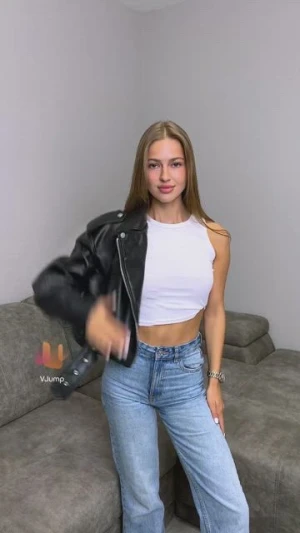Как добавить музыку в посты в Инстаграме

- Как добавить музыку в истории Instagram
- Как добавить музыку в Reels Instagram
- Как добавить музыку в пост в IG
- Использование редактора Veed, чтобы добавить аудио в пост в Инстаграме
Допустим, вы хотите опубликовать пост в Instagram и добавить к нему музыку. Существует три типа публикации историй, рилс и ленты публикаций. Таким образом, мы должны понять, как выложить музыку в инстаграм тремя способами.
- Добавьте музыку в свои истории
- Добавьте музыку в свои Reels
- Добавьте музыку в свой пост в ленте
Давайте разберемся и посмотрим, как публиковать музыку в Instagram для каждого типа публикаций.
Как добавить музыку в истории Instagram
Итак, вы выбрали видео для добавления в свои истории в Instagram. Теперь вам нужно нажать кнопку наклейки в верхней части экрана среди других опций и выбрать оттуда музыкальную наклейку. Вы попадете в меню выбора музыки, где вы сможете просмотреть или выбрать из списка «Для вас» с помощью панели поиска выше. Теперь у вас есть наклейка поверх видео-истории, позволяющая настроить песню и выбрать ее фрагмент для воспроизведения во время видео. Единственная проблема здесь заключается в том, что если вы хотите опубликовать его в своей ленте, вы не можете просто нажать кнопку загрузки в верхней части экрана, потому что без нее не было бы музыки, а было бы то же самое видео. Итак, вот как добавить песню в пост IG для историй, а теперь давайте перейдем к Reels.
Как добавить музыку в Reels Instagram
Это очень похоже на то, что мы сделали с историями. Выбираем вкладку Reels внизу и здесь нам остается только нажать на аудио слева и снова выбрать музыку на свой вкус из двух представленных списков, либо просмотрев, либо выбрав одну из готового списка. Выберите часть песни, которую вы хотите воспроизвести во время видео, и нажмите «Готово». И теперь, когда вы собираетесь записывать, у вас будет звучать музыка. Или вы можете просто импортировать видео со своего телефона, и с музыкой оно будет работать так же. Вот как можно добавить музыку к публикациям в Instagram Reels.

Как добавить музыку в пост в IG
Это будет немного сложнее, потому что нет возможности добавлять музыку непосредственно в ленту публикаций. Итак, если у вас есть видео, к которому вы хотите добавить музыку, вам придется сделать это в стороннем видеоредакторе, потому что, если вы просто попытаетесь добавить музыку через свои истории, а затем загрузите ее, чтобы потом добавить в публикацию, у вас не будет музыки в посте в Инстаграме, сохраненной в этом видео, как мы упоминали ранее, и то же самое с Reels. Для добавления музыки мы будем использовать видеоредактор Veed.

Использование редактора Veed, чтобы добавить аудио в пост в Инстаграме
Редактор Veed удобен в использовании, поскольку содержит встроенные шаблоны для Instagram, которые включают соотношения сторон видео и настройки, заданные для всех типов публикаций Instagram.
Итак, как добавить музыку в ленту публикаций IG с помощью Veed? Вот пошаговое руководство.
- Откройте Veed и создайте новый проект. Затем мы приступаем к загрузке экрана видео/аудио.
- Нажмите «Загрузить файл» и найдите свое видео на выбор.
- Теперь перейдите на вкладку настроек слева, выберите шаблон, который вы хотите применить, а затем измените размер видео в соответствии с ним, перетаскивая стороны видео в рамке предварительного просмотра.
- Теперь нажмите кнопку «Загрузить» слева, где мы раньше устанавливали настройки, а затем нажмите «Загрузить аудио». Выберите аудио на свой вкус и выберите его для импорта. Теперь ваш звук добавлен над видео на временной шкале.
- Нам нужно сначала нажать на видео, а затем отключить звук на нем, используя «Настройки редактирования» выше, чтобы звук исходного видео не перекрывал добавленную звуковую дорожку.
- После этого мы возвращаемся к аудио и обрезаем его в соответствии с видео. Вы также можете использовать там опцию «Подогнать временную шкалу».
- Когда вы будете довольны редактированием, все, что вам нужно сделать, это нажать «Экспорт» в правом верхнем углу, и параметры экспорта. Прокрутите настройки вниз, пока не увидите Instagram со всеми встроенными рекомендуемыми настройками, которые предназначены для сохранения качества, а затем нажмите «Экспортировать видео».
- Теперь вы можете загрузить это отредактированное видео с добавленным звуком в свой пост в Instagram.
Кроме того, вы также можете добавить в свое видео несколько интересных эффектов и переходов.

Автор
Основатель компании VJump. Помимо бизнеса, он увлекается тревел-фотографией и видеосъёмкой. Его фотографии можно посмотреть в Instagram (более 1 миллиона подписчиков), а видеофильмы – на YouTube-канале.
Кроме того, его профиль представлен на самом популярном и авторитетном ресурсе в сфере киноиндустрии — IMDb. Он удостоен 51 международной награды и 18 номинаций на кинофестивалях по всему миру.